pixso中可以进行白板文件的创建,比如当你需要进行演示文稿的设计时,那么在pixso中创建一个白板文件之后,在该窗口中即可进行新建演示文稿操作,且提供了多种演示文稿的模板样式,根据自己的创作需求内容来选择模板进行创建,在创建的过程中可以进行自定义添加幻灯片页面编辑内容,当你通过pixso将演示文稿编辑完成之后,还可以直接在pixso中进行演示播放查看效果,下方是关于如何使用pixso制作演示文稿的具体操作方法,如果你需要的情况下可以看看方法教程,希望对大家有所帮助。
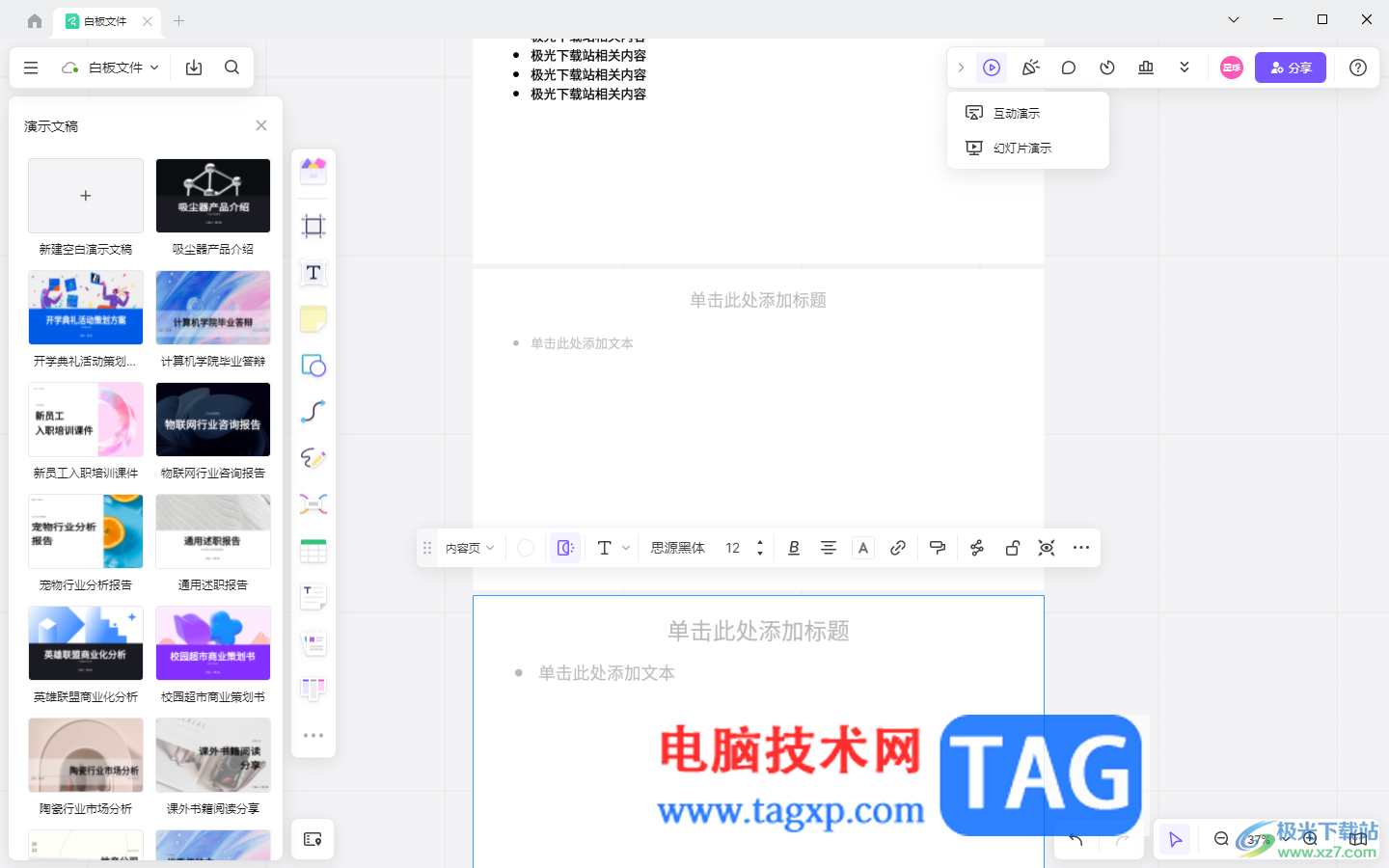
1.首先,点击打开pixso,之后在页面上直接点击【新建白板文件】按钮进入。
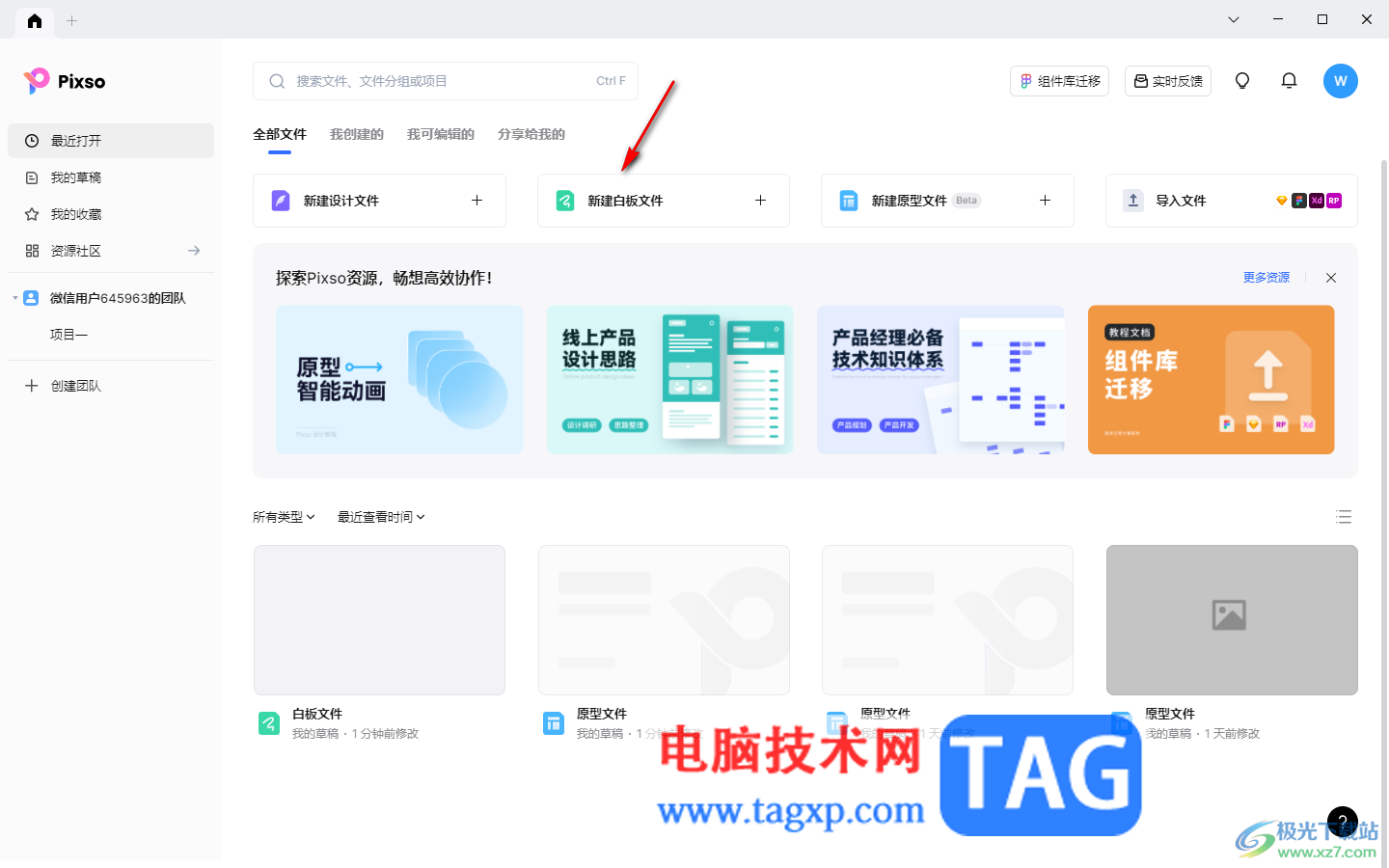
2.进入到页面之后,在页面的左侧工具栏中,直接将【…】图标进行点击一下。
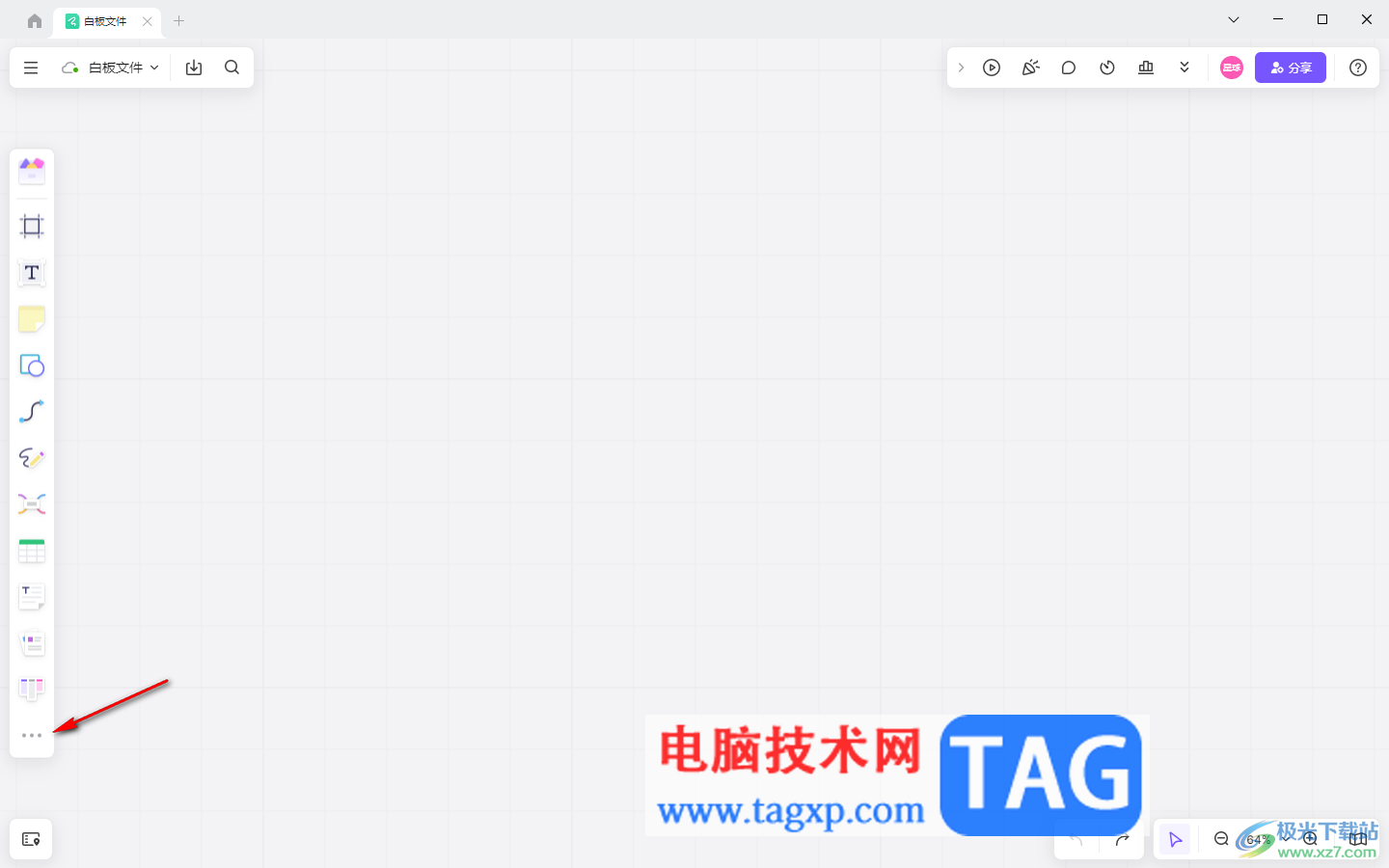
3.随后即可在旁边弹出一个菜单窗口,在该窗口中将【演示文稿】功能选项进行单击即可。
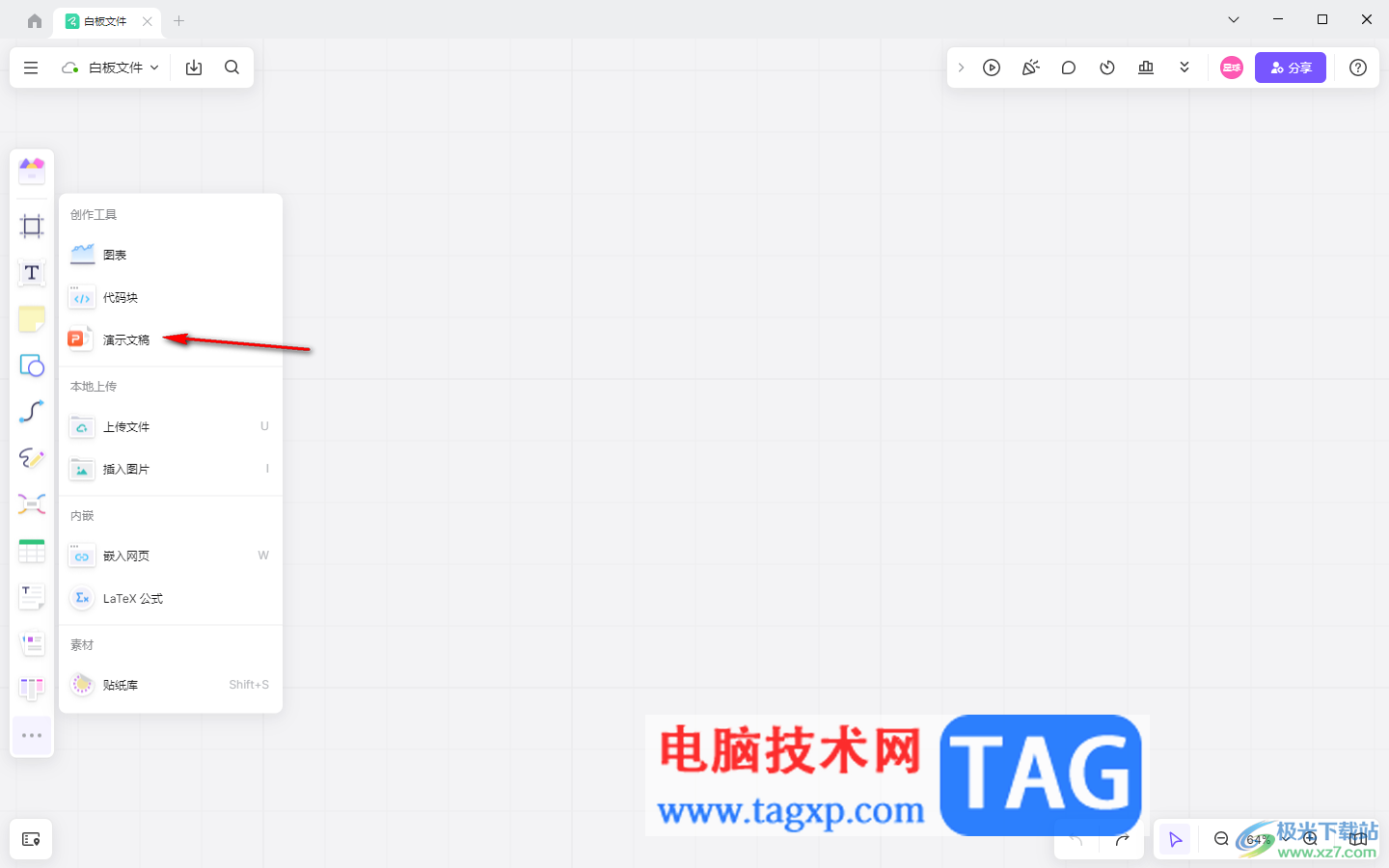
4.随后在左侧即可出现多种演示文稿的模板,你可以选择自己需要的模板进行新建,或者直接新建一个空白的演示文稿。
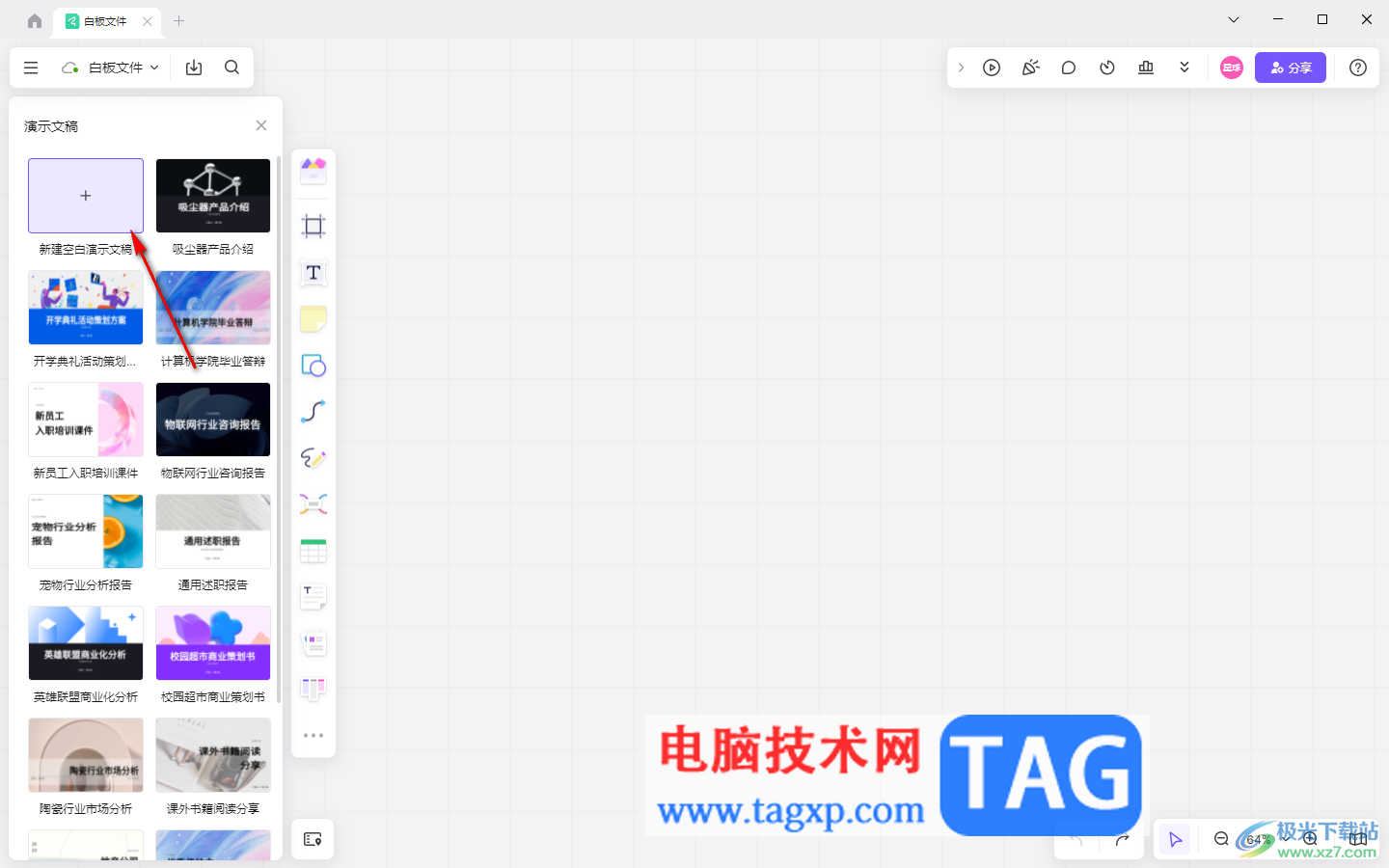
5.之后即可在页面上进行编辑自己需要创建的内容,如图所示。
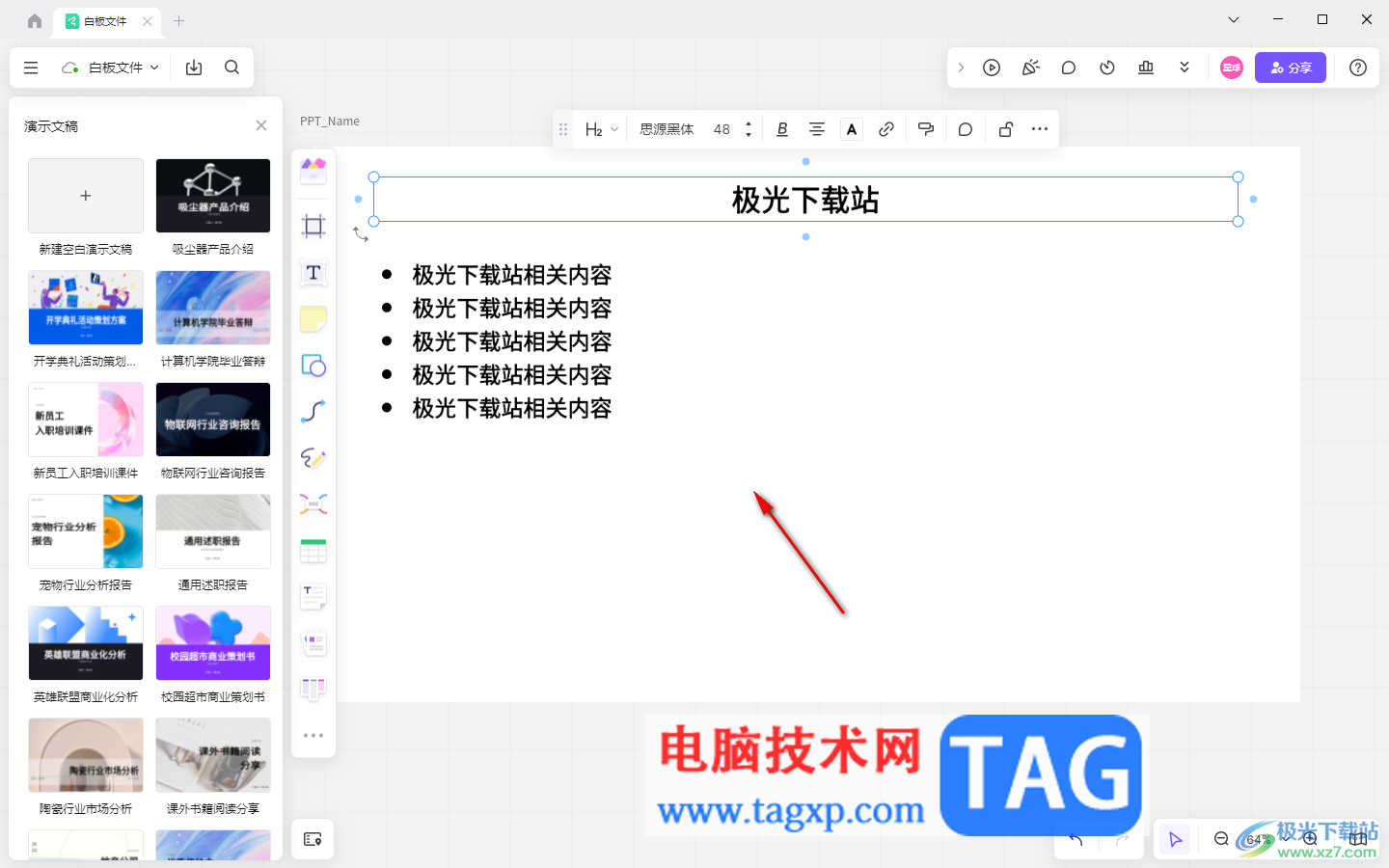
6.并且还可以点击新建的幻灯片下的【+】图标进行新建多张幻灯片,完成编辑之后,点击右上角的演示播放按钮图标。
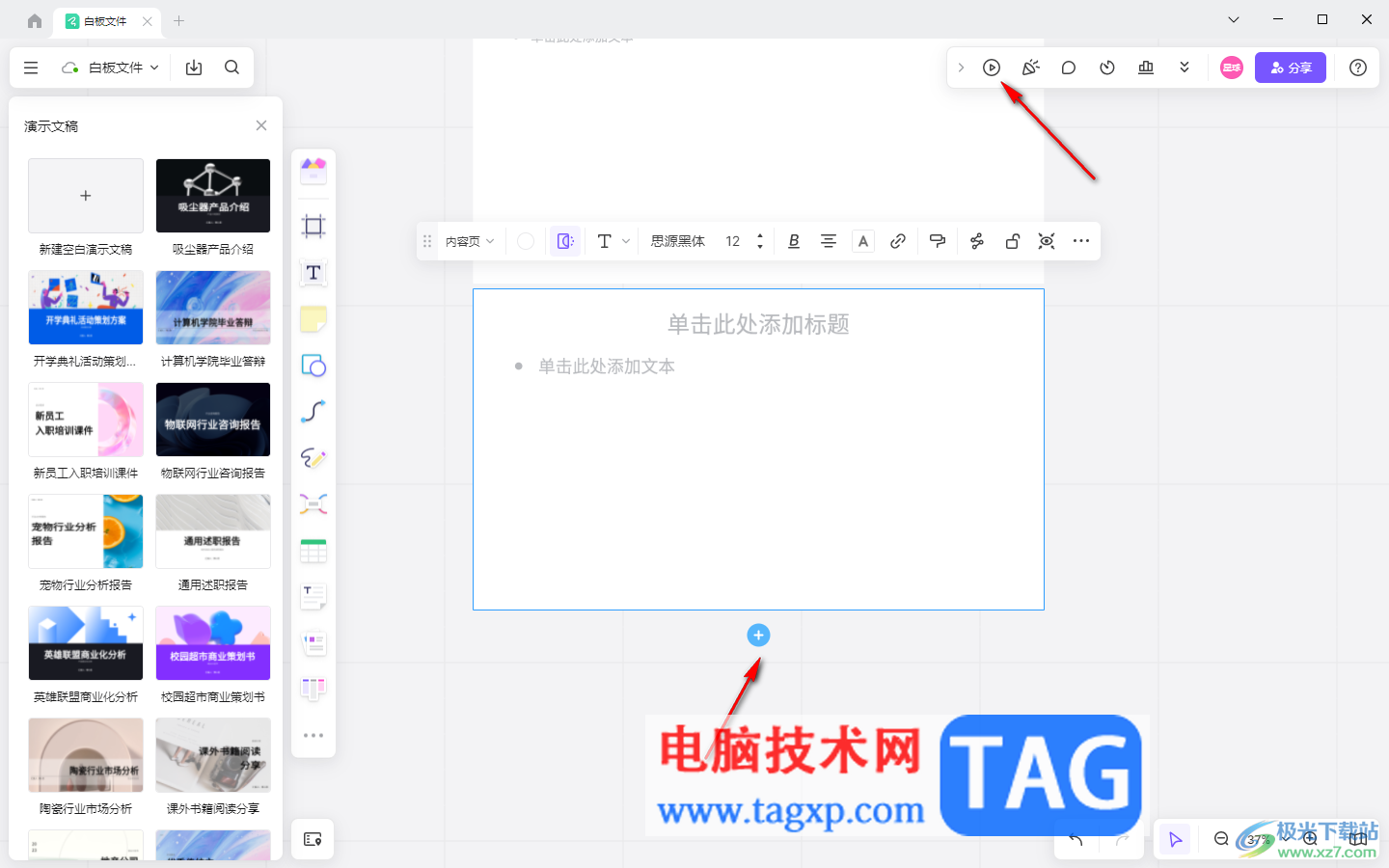
7.在弹出的子选项中可以选择【幻灯片演示】选项进行幻灯片的放映。
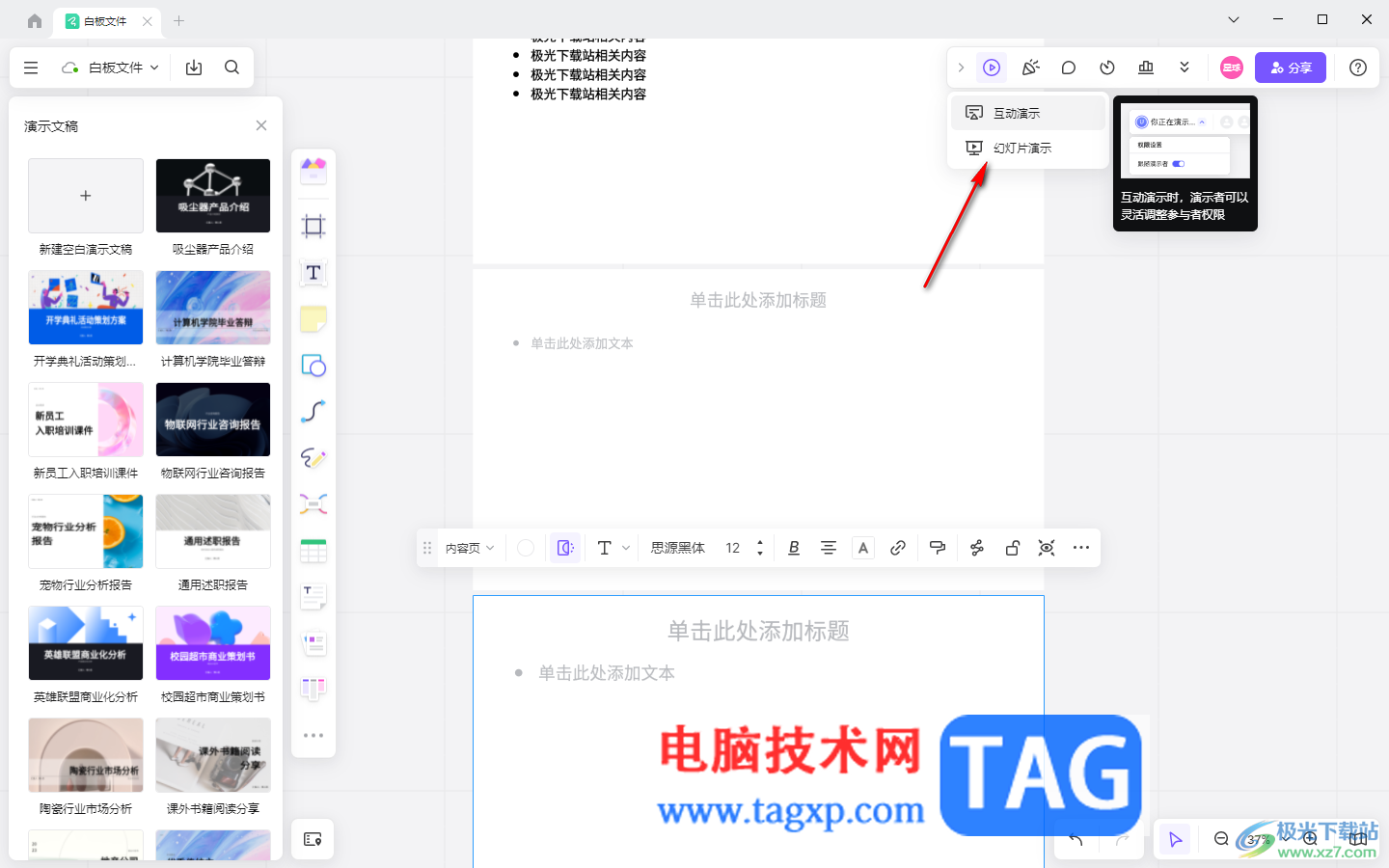
以上就是关于如何使用pixso制作演示文稿的具体操作方法,在pixso中可以进行幻灯片演示文稿的制作,以及可以制作思维导图或者是表格等内容,是一个多功能的实用设计软件,并且操作起来也比较简单,感兴趣的话可以操作试试。
 《木筏求生》循环器如何使用?循环器使
《木筏求生》循环器如何使用?循环器使
木筏求生是一款由Raft Developer开发的海洋生存冒险游戏。游戏中......
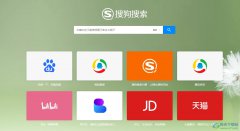 搜狗浏览器禁止弹出检查默认浏览器的教
搜狗浏览器禁止弹出检查默认浏览器的教
搜狗浏览器是一款经典的网页浏览软件,它是目前互联网上最快......
 Ghost win7安装教程
Ghost win7安装教程
很多用户们不会使用Ghost win7系统进行安装,其实ghost win7系统和......
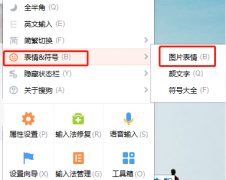 微信打字时怎么自动出表情包
微信打字时怎么自动出表情包
搜狗输入法最右边那个改锥一样的图标点一下。进入工具箱,点......
 系统备份与还原方法:如何安全备份和还
系统备份与还原方法:如何安全备份和还
系统备份与还原是每位电脑用户都应掌握的基本技能。有效的备......

libreoffice是一款可以和office以及WPS想媲美的办公软件,它的功能更加的丰富,并且无需购买就可以直接使用,也不会有额外的会员费或是付费内容。在使用libreoffice的过程中,我们需要的编辑工...
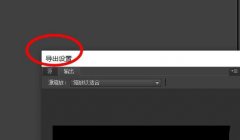
premiere素材导出到一定百分比卡住如何处理呢?今天小编就讲一下premiere素材导出到一定百分比卡住的处理操作内容,有需要的小伙伴可以一起来看看喔。...
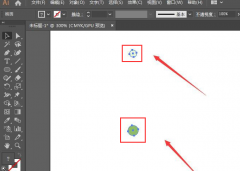
非常多的朋友在使用ai这款软件,那么在使用过程中,若想制作花形波点渐变效果,该怎么制作呢?下面小编就为和大家一起分享一下a制作花形波点渐变效果的方法哦,有需要的朋友可以来学习...
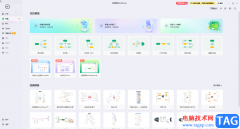
亿图脑图mindmaster是一款非常好用的图示制作软件,在其中我们可以轻松制作思维导图,流程图,组织结构图,电路图,各种图表等等,非常地方便实用。如果我们在亿图脑图mindmaster中制作思维...
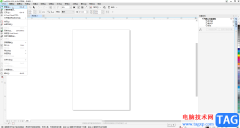
CorelDRAW简称为CDR,这是一款非常好用的设计软件,很多小伙伴都在使用。在CorelDRAW中如何我们需要创建一个表格,小伙伴们知道具体该如何进行操作吗,其实操作方法是非常简单的。我们只需要...
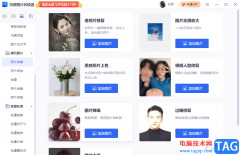
迅捷图片转换器,用户从软件名称上就会觉得这是一款图片转换工具,但是迅捷图片转换器除了提供图片转换功能外,还给用户带来了各种批图功能,例如有着抠图换背景、替换证件照颜色、修...
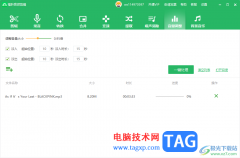
福昕音频剪辑是一款专门对音乐进行编辑的软件,在这款软件中提供了多种音乐编辑功能,因此使用该软件可以让自己更好的对音乐内容进行相应的编辑和制作,比如当你需要对音乐设置一下淡...

近日有一些小伙伴咨询小编关于转易侠图片如何放大图片呢?下面就为大家带来了转易侠图片无损放大安装使用教程,有需要的小伙伴可以来了解了解哦。...
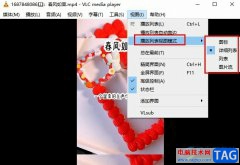
很多小伙伴之所以喜欢使用VLC播放器就是因为这款播放器中的功能十分的丰富,支持我们播放各种格式的影音视频。有的小伙伴在使用VLC播放器的过程中想要更换播放列表的视图模式,但又不知...
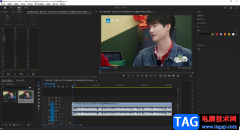
premiere是平时大家在编辑视频的时候会使用到的一款操作软件,大家在使用这款软件的时候难免会遇到自己不会操作的情况,特别是一些新手小伙伴们,刚开始接触premiere的话,对于怎么放大和...

WPS演示文稿是一款非常好用的软件,其中的功能非常强大,很多小伙伴都在使用。如果我们需要在电脑版WPS演示文稿中批量删除全部备注信息,小伙伴们知道具体该如何进行操作吗,其实操作方...
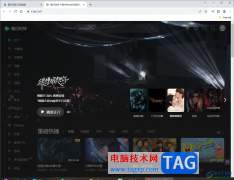
GoogleChrome浏览器是大家公认的比较好用的一款浏览器软件,平常很多小伙伴会通过该软件进行网站的登录以及网页内容的搜索,或者是进入观看一些重要的内容等,其中有的小伙伴常常使用这款...
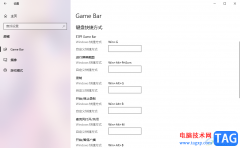
win10电脑在当前备受小伙伴们的喜欢,对于办公的小伙伴来说,每天都会使用到电脑设备,一些网红主播在直播的时候,也会使用到win10电脑,以及一些喜欢电脑游戏的小伙伴也会使用电脑进行...

非常多的朋友在使用audition软件进行音频处理编辑,那么在使用过程中,若想扩大音频波纹,该怎么操作呢?下面小编就将audition扩大音频波纹教程分享如下。...

越来越多的小伙伴开始使用Canva可画软件来进行设计,因为Canva可画中的功能十分的丰富,可以满足我们对于图像设计的各种需求。在Canva可画中,我们不仅可以快速完成对演示文稿的编辑,还可...